As melhores ofertas de portáteis para jogos no Amazon Prime Day
As melhores ofertas de portáteis para jogos no Amazon Prime Day Se é um jogador que pretende atualizar o seu portátil, então está com sorte porque o …
Ler o artigo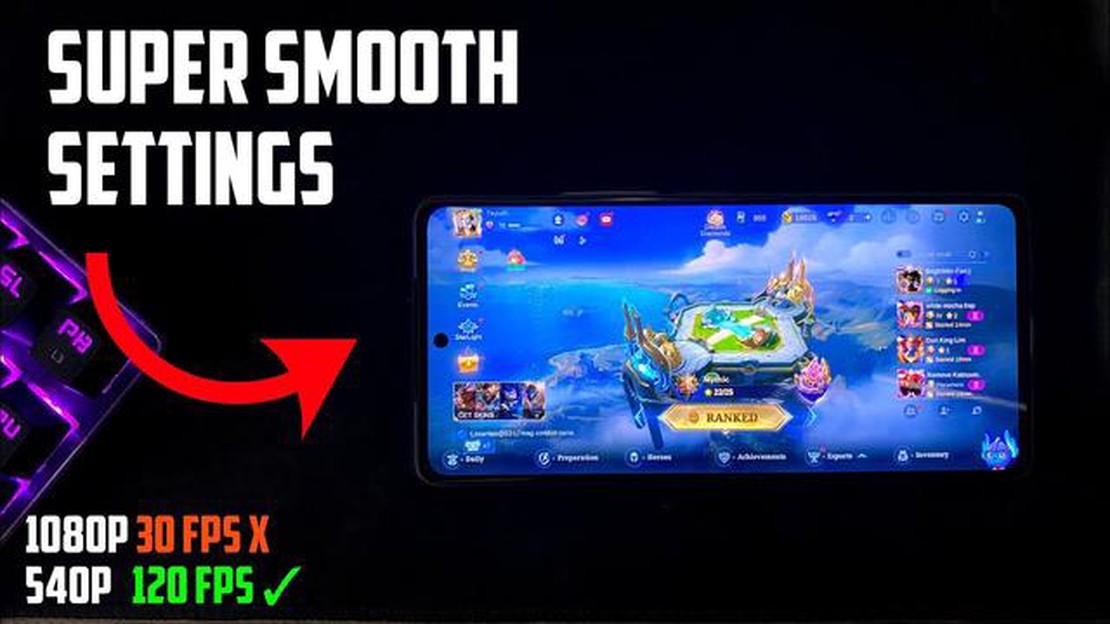
Mobile Legends é um popular jogo multiplayer online battle arena (MOBA) que ganhou um grande número de seguidores em todo o mundo. No entanto, alguns jogadores relataram ter experimentado quedas de FPS (quadros por segundo) ao jogar o jogo em seus dispositivos móveis. Isto pode ser frustrante, pois afecta a suavidade e a capacidade de resposta do jogo.
A boa notícia é que existem várias soluções fáceis para corrigir a queda de FPS no Mobile Legends. Uma causa comum de queda de FPS é um dispositivo que está executando muitos processos ou aplicativos em segundo plano. Para corrigir isso, basta fechar todos os aplicativos ou processos desnecessários em execução em segundo plano. Isso pode liberar recursos do sistema e melhorar o desempenho do jogo.
Outra solução é baixar as definições gráficas do Mobile Legends. As definições gráficas elevadas requerem mais poder de processamento, o que pode levar a uma queda de FPS em dispositivos mais antigos ou de gama baixa. Ao baixar as definições gráficas, pode reduzir a pressão sobre o hardware do seu dispositivo e melhorar o FPS do jogo.
Além disso, limpar a cache do jogo também pode ajudar a corrigir a queda de FPS. Com o tempo, a cache pode acumular-se e ficar inchada, o que pode afetar o desempenho do jogo. Limpar a cache pode remover quaisquer ficheiros desnecessários e melhorar a capacidade de resposta do jogo.
Concluindo, se você estiver enfrentando uma queda de FPS no Mobile Legends, tente fechar processos em segundo plano desnecessários, diminuir as configurações gráficas e limpar o cache do jogo. Essas soluções fáceis podem ajudar a melhorar o desempenho e o FPS do jogo, proporcionando uma experiência de jogo mais suave e agradável.
Mobile Legends é um jogo popular para celular que oferece uma experiência intensa de arena de batalha multijogador online (MOBA). No entanto, alguns jogadores podem experimentar queda de FPS (quadros por segundo) durante o jogo, o que pode levar a uma experiência de jogo ruim. Se você está enfrentando queda de FPS no Mobile Legends, aqui estão algumas soluções fáceis para corrigi-lo:
Seguindo essas soluções fáceis, você deve conseguir reduzir ou eliminar significativamente a queda de FPS no Mobile Legends, proporcionando uma experiência de jogo tranquila e agradável.
Se você estiver enfrentando queda de FPS no Mobile Legends, uma das soluções mais fáceis é limpar o cache e os dados do jogo. Isso ajudará a remover quaisquer arquivos ou dados desnecessários que possam estar causando os problemas de desempenho. Veja como fazer isso:
Leia também: Que tipo de jogo é o Clash Of Clans? Tudo o que precisa de saber
Depois de limpar o cache e os dados, reinicie o jogo Mobile Legends e verifique se o problema de queda de FPS foi resolvido. Caso contrário, você pode tentar outras soluções mencionadas neste artigo.
Uma maneira de corrigir a queda de FPS no Mobile Legends é ajustar as configurações gráficas do jogo para otimizar o desempenho. Aqui estão alguns passos que você pode seguir:
Ajustando as configurações gráficas do jogo de acordo com as capacidades do seu dispositivo, é possível corrigir problemas de queda de FPS no Mobile Legends e desfrutar de uma experiência de jogo mais tranquila.
Uma das razões mais comuns para a queda de FPS no Mobile Legends é um software de dispositivo desatualizado e uma versão desatualizada do próprio jogo. É essencial manter o software do dispositivo e o aplicativo Mobile Legends atualizados para garantir uma jogabilidade tranquila.
Leia também: Como ganhar dinheiro como membro da tripulação em Among Us
Para atualizar o software do dispositivo:
Para atualizar a aplicação Mobile Legends:
A atualização do software do dispositivo e da aplicação Mobile Legends garante as últimas melhorias e correcções de erros, o que pode ajudar a resolver problemas de queda de FPS. Recomenda-se que verifiques regularmente se há actualizações e que as instales assim que estiverem disponíveis.
Há várias coisas que você pode fazer para corrigir a queda de FPS no Mobile Legends. Primeiro, tente fechar todos os aplicativos ou processos em segundo plano que possam estar usando os recursos do seu dispositivo. Você também pode tentar limpar o cache do jogo para melhorar o desempenho. Além disso, certifique-se de que seu dispositivo está executando a versão mais recente do jogo e atualize-a, se necessário. Se o problema persistir, pode tentar baixar as definições gráficas do jogo ou reduzir o número de aplicações activas no seu dispositivo.
Há vários motivos possíveis para a queda do FPS no Mobile Legends. Uma delas pode ser que os recursos do seu dispositivo estejam sendo usados por outros aplicativos ou processos em execução em segundo plano. Outro motivo pode ser o facto de o jogo não estar optimizado para o hardware do seu dispositivo. Além disso, uma conexão de internet lenta ou problemas no servidor também podem causar queda de FPS em jogos multijogador como Mobile Legends. É importante identificar a causa específica do problema para implementar a solução adequada.
Sim, existem algumas maneiras de melhorar o FPS sem sacrificar a qualidade gráfica no Mobile Legends. Em primeiro lugar, tente fechar todos os aplicativos ou processos desnecessários em segundo plano para liberar os recursos do seu dispositivo. Além disso, limpar o cache do jogo pode ajudar a melhorar o desempenho sem afetar a qualidade gráfica. Também pode tentar baixar as definições gráficas do jogo para reduzir a pressão sobre o hardware do seu dispositivo. Experimentar diferentes definições pode ajudá-lo a encontrar o equilíbrio certo entre desempenho e qualidade gráfica.
Sim, existem algumas soluções avançadas que você pode tentar corrigir a queda de FPS no Mobile Legends. Uma opção é habilitar a aceleração de hardware em seu dispositivo, se disponível, para descarregar algumas tarefas de processamento para a GPU do dispositivo. Outra opção é fazer o root no seu dispositivo Android e instalar ROMs ou kernels personalizados que são otimizados para o desempenho dos jogos. Tenha em atenção que estas soluções avançadas podem exigir conhecimentos técnicos e podem anular a garantia do seu dispositivo, pelo que deve proceder com cuidado.
As melhores ofertas de portáteis para jogos no Amazon Prime Day Se é um jogador que pretende atualizar o seu portátil, então está com sorte porque o …
Ler o artigoAnálise da placa-mãe NZXT N7 B550 A placa-mãe NZXT N7 B550 é uma placa-mãe de alto desempenho para jogos que oferece potência e desempenho …
Ler o artigoPhasmophobia é o melhor jogo de fantasmas alguma vez criado Experimenta a emoção das investigações paranormais como nunca antes com Phasmophobia, o …
Ler o artigoImpacto do Sangonomiya kokomi Genshin Estás pronto para mergulhar no mundo de Genshin Impact e descobrir a poderosa Sangonomiya Kokomi? Ela é uma …
Ler o artigoOnde comprar diamantes baratos para o Mobile Legends? Se você é um fã de Mobile Legends e quer subir de nível no seu jogo, então você sabe como os …
Ler o artigoQuem dá voz ao Jonesy no Fortnite? Se és fã do popular jogo de vídeo Fortnite, provavelmente já te cruzaste com a personagem Jonesy. É uma das …
Ler o artigo